按理说,电脑桌面上通常会显示“此电脑”、“回收站”、“网络”等常用图标。然而最近有不少用户反映,在重装系统之后,这些原本熟悉的桌面图标全部消失了,给日常操作带来了诸多不便。如果你也正面临这一问题,别担心,下面提供几种简单有效的解决方法,帮助你快速找回丢失的桌面图标。
为什么重装系统后桌面图标不见了?
这通常是由于新安装的操作系统默认关闭了桌面图标的显示功能所致。我们可以通过以下几种方式手动恢复。
方法一:通过右键菜单开启桌面图标显示
1、在桌面空白区域点击鼠标右键,依次选择“查看”→“显示桌面图标”,如图所示。
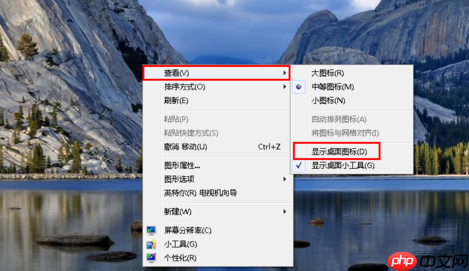
2、设置完成后,右键桌面并选择“刷新”,即可看到图标重新出现。
方法二:使用任务管理器重启资源管理器
1、同时按下 Ctrl + Alt + Delete 组合键。
2、进入系统安全界面后,选择“启动任务管理器”。

3、点击顶部菜单中的“文件”选项,然后选择“新建任务(运行)”。

4、在弹出的“创建新任务”窗口中,输入命令 explorer,然后点击“确定”。
提示:explorer 是Windows系统的桌面进程,负责管理桌面图标和任务栏的显示。

5、返回桌面,右键刷新,图标就会恢复正常显示。
方法三:通过个性化设置添加桌面图标
1、右键点击桌面空白处,选择“个性化”选项。

2、在左侧功能栏中找到并点击“主题”下的“桌面图标设置”或直接选择“更改桌面图标”。

3、在弹出的窗口中勾选你需要显示的图标(如“此电脑”、“回收站”、“网络”等),最后点击“确定”保存设置。

以上就是关于重装系统后桌面图标消失的常见原因及恢复方法的详细介绍,希望对你有所帮助!
以上就是重装系统后电脑图标怎么不见了?找回桌面图标的方法的详细内容,更多请关注php中文网其它相关文章!

一键重装系统工具是一款专注装机小白用的一键电脑重装系统软件。支持一键重装win7、win10、win11电脑系统。在线装机,无需光驱U盘,无需电脑技术,有需要的小伙伴快来保存下载体验吧!




Copyright 2014-2025 https://www.php.cn/ All Rights Reserved | php.cn | 湘ICP备2023035733号